建筑电气设计入门必备版.docx
《建筑电气设计入门必备版.docx》由会员分享,可在线阅读,更多相关《建筑电气设计入门必备版.docx(25页珍藏版)》请在冰豆网上搜索。
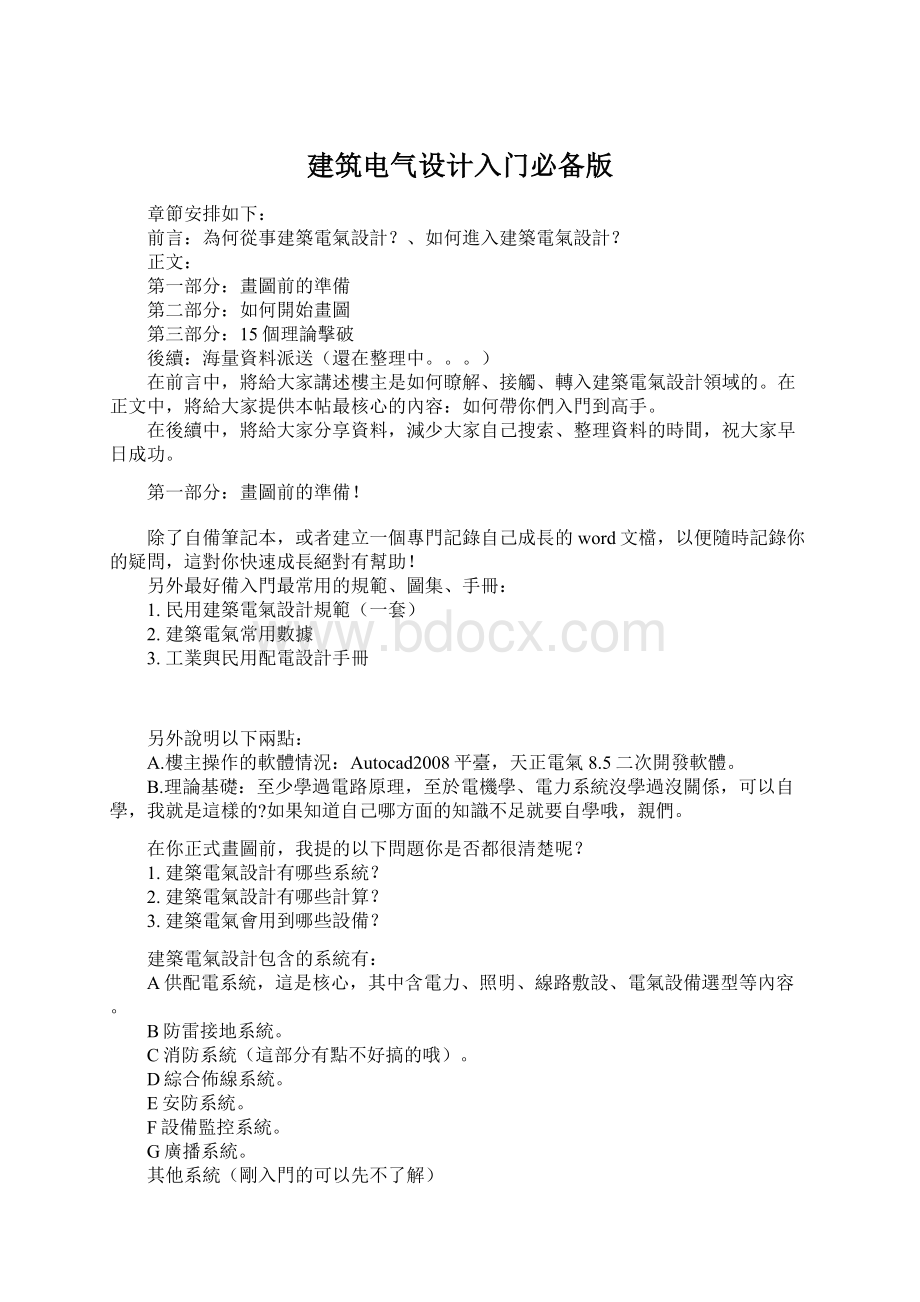
建筑电气设计入门必备版
章節安排如下:
前言:
為何從事建築電氣設計?
、如何進入建築電氣設計?
正文:
第一部分:
畫圖前的準備
第二部分:
如何開始畫圖
第三部分:
15個理論擊破
後續:
海量資料派送(還在整理中。
。
。
)
在前言中,將給大家講述樓主是如何瞭解、接觸、轉入建築電氣設計領域的。
在正文中,將給大家提供本帖最核心的內容:
如何帶你們入門到高手。
在後續中,將給大家分享資料,減少大家自己搜索、整理資料的時間,祝大家早日成功。
第一部分:
畫圖前的準備!
除了自備筆記本,或者建立一個專門記錄自己成長的word文檔,以便隨時記錄你的疑問,這對你快速成長絕對有幫助!
另外最好備入門最常用的規範、圖集、手冊:
1.民用建築電氣設計規範(一套)
2.建築電氣常用數據
3.工業與民用配電設計手冊
另外說明以下兩點:
A.樓主操作的軟體情況:
Autocad2008平臺,天正電氣8.5二次開發軟體。
B.理論基礎:
至少學過電路原理,至於電機學、電力系統沒學過沒關係,可以自學,我就是這樣的?
如果知道自己哪方面的知識不足就要自學哦,親們。
在你正式畫圖前,我提的以下問題你是否都很清楚呢?
1.建築電氣設計有哪些系統?
2.建築電氣設計有哪些計算?
3.建築電氣會用到哪些設備?
建築電氣設計包含的系統有:
A供配電系統,這是核心,其中含電力、照明、線路敷設、電氣設備選型等內容。
B防雷接地系統。
C消防系統(這部分有點不好搞的哦)。
D綜合佈線系統。
E安防系統。
F設備監控系統。
G廣播系統。
其他系統(剛入門的可以先不了解)
建築電氣會用到的設備分類:
(這部分內容比較多,建議讀者根據自己需要篩選最常用的)
(一).高壓配電裝置及高壓電器
(二).低壓配電裝置及低壓電器
(三).變壓器及電源系統
(四).防雷及接地裝置
(五).照明開關、插座
(六).照明裝置及調光設備
(七).輸、配電器材
(八).電氣信號裝置及光電顯示設備
(九).電氣消防及報警裝置
(十).建築設備自動化系統
(十一).安全防範系統
(十二).通訊網絡系統
(一).高壓配電裝置及高壓電器
高壓配電裝置:
金屬鎧裝式移開式高壓開關櫃(KYN)間隔移開式高壓開關櫃(JYN)箱式固定式高壓開關櫃(XGN)箱式環網式高壓開關櫃(HXGN)
高壓電器:
高壓斷路器
(二).低壓配電裝置及低壓電器
低壓配電裝置:
抽出式低壓櫃照明配電箱
低壓斷路器、剩餘電流保護器:
框架式斷路器(ACB)塑膠外殼式斷路器(MCCB)微型斷路器剩餘電流保護器
低壓配電裝置及低壓電器還有:
接觸器、電機起動器:
交流接觸器全壓電機啟動器交流減壓電機啟動器(星三角、自耦)軟啟動綜合啟動器變頻電機啟動器
電源切換系統及元器件:
PC級自動轉換開關電器CB級自動轉換開關電器
熱繼電器、電動機保護器:
熱繼電器電動機保護器
隔離器、隔離開關、熔斷器組合電器:
交流型隔離開關熔斷器組合電器
電工測量及自動控制儀錶:
交流電能表電壓表電流錶電壓互感器電流互感器
(三).變壓器及電源系統
配電變壓器:
幹式變壓器油浸式變壓器
預裝式變電站:
戶外式預裝變電站
應急電源裝置:
普通型柴油發電機組線上互動式UPS直流EPS交流照明類EPS交流動力類EPS交流動力變頻類EPS
直流電源屏:
直流電源屏
(四).防雷及接地裝置
防雷及過電壓保護裝置:
避雷針單相電源電湧保護器三相電源電湧保護器信號線路電湧保護器
(五).照明開關、插座
普通照明開關:
帶指示燈照明開關:
防濺型照明開關:
普通單相插座:
單相空調專用插座:
單相帶開關插座:
單相防濺型插座:
地面插座:
三相插座:
延時開關:
六).照明裝置及調光設備
電光源:
白熾燈環形螢光燈直管螢光燈緊湊型螢光燈鹵鎢燈螢光高壓汞燈金屬鹵化物燈低壓鈉燈高壓鈉燈LED燈無極燈光纖燈
照明燈具:
投光燈具航空障礙燈具吸頂燈具嵌入式燈具筒燈具路燈及庭院燈具照明反光板
照明配件:
電子鎮流器
照明節電裝置:
(七).輸、配電器材
電線、電纜:
礦物絕緣電纜通用電線銅(鋁)芯聚氯乙烯鋼帶鎧裝聚氯乙烯護套電力電纜(VV、VV22、VLV、VLV22)銅(鋁)芯交聯聚乙烯絕緣聚氯乙烯護套電力電纜(YJV、YJLV)
母線:
母線
預製分支電力電纜:
聚氯乙烯絕緣聚氯乙烯護套分支電力電纜(FZ-VV)
電纜橋架及線槽:
託盤式電纜橋架梯級式電纜橋架槽式電纜橋架組裝式電纜橋架
(八).電氣信號裝置及光電顯示設備
醫院呼叫系統:
醫院護理對講系統主機
(九).電氣消防及報警裝置
火災自動報警系統:
感煙火災探測器感溫火災探測器其他類型火災探測器手動報警按鈕其他消防元件火災報警控制器消防聯動控制系統消防應急廣播設備電氣火災漏電探測報警系統
(十).建築設備自動化系統
建築設備監控系統:
中央站DDC控制器
智能家居控制系統:
智能家居控制器
照明設施控制系統:
系統模組
停車場管理系統:
控制器
(十一).安全防範系統
電視監視系統:
攝像機鏡頭防護罩電動雲臺手動雲臺監視器錄影機畫面分割處理器視頻切換器
樓宇對講系統:
單元門口機可視室內分機非視室內分機
入侵報警系統:
報警控制器微波和被動紅外複合入侵探測器主動紅外探測器被動紅外探測器微波多普勒探測器振動入侵探測器磁開關探測器被動式玻璃破碎探測器
門禁系統:
控制器
(十二).通訊網絡系統
綜合佈線系統:
普通型4對8芯線纜遮罩型4對8芯線纜大對數線纜多模光纖單模光纖吹光纖系統普通牆上安裝式跳線架機櫃式安裝跳線架光纖跳線架普通型跳線遮罩型跳線光纖跳線RJ45資訊插座光纖資訊插座多媒體資訊插座專用工具
通訊電纜:
電話線
電腦網絡設備:
集線器網路交換機路由器網關防火牆
程式控制數字交換設備:
程式控制數字交換設備
第二部分:
如何開始畫圖
這部分將告訴大家電氣設計的軟體操作,以及最實用的命令操作。
樓主儘量按照你可能接觸到的先後順序來講解,每天將剖析1個命令。
(每個人根據自己的興趣愛好進行設置,樓主的只供參考,千萬別膜拜!
)
(一).如何對軟體進行初始設置有利於你的繪圖速度呢?
1.十字游標大小:
設置在50及以上;
2.自定義滑鼠右鍵:
A.沒有選定對象時單擊右鍵表示—重複上一個命令;B.選定對象時單擊右鍵表示—快捷菜單;C.正在執行命令時單擊右鍵表示—確認(工具——選項——用戶自定義系統配置——自定義右鍵單擊)
3.畫圖時圖例、線型的大小、寬度,以及導線之間的間距很重要,顯示出來的大小與繪圖比例有關系。
一般設置導線的寬度為0.5(=導線寬度/繪圖比例),漢字的高度至少為3,導線間距最小1mm,設備圖塊列印之後顯示的大小=設備尺寸/繪圖比例,一般不小於4。
(若按列印比例1:
100來計算)
4.CAD左下角顯示的那個比例有什麼作用?
繪圖比例、出圖比例的設置。
左下角顯示的比例是注釋比例,
CAD圖紙中1:
100是什麼意思?
1、這種表示方式準確的叫法為“數字比例尺”。
是用數字的形式表示圖示物體與實際物體之間比例的一種方法,我們在其他場合也會看到另一種比例尺,即“線段比例尺”,其道理是一樣的。
對於數字比例尺,例如:
1:
100,表示圖上1個單位長度相當於其對應的實體100個單位長度。
2、做圖時比例尺的確定,你可以根據列印的圖紙範圍進行確定。
比方說,你將來用的是A4大小的圖紙出圖,而你所繪製的內容最大寬度為100m,我們知道A4張大小為297mm*210mm,去掉邊框假如只有250mm實際列印長度,那這時的比例尺為:
250:
100000=1:
400。
2、(首先在確定你自己畫圖的具體幅面,正規畫圖在CAD上經常使用的是1:
1繪製;即是1單位代表1mm,也有1:
1000繪製的,即1單位代表1m.(在這裏稱為繪圖比例:
1:
N)把你要出圖的標準圖框做成塊(個人愛好),如果標準圖框套不下所繪圖,那麼把圖框放大M倍後合適.!
列印的時候選擇1:
M列印(注意哦,如果是選按紙張空間縮放的話,藍圖比例就不對了哦)那麼最後列印出來的藍圖比例就是1:
N*M簡單點說,如果繪圖比例是1:
1的話,那麼你的圖框放大M就是1:
M的藍圖!
呵呵舉例如下:
畫一平面佈置圖,希望出藍圖後比例為1:
500;列印在A3圖紙上;繪圖比例為1:
1!
解答如下:
1/500=1:
(N*M),N=1;那麼圖框放大倍數M=500;如果放大後的圖框仍然不能套下所繪製的圖的幅面的話,建議把1:
500適當更改至合適為止!
其實有的圖框為了方便列印,只需要內框就可;只要調節列印介面上的X,Y座標即可控制圖紙列印的位置,這裏就不具體說了!
在電子圖上大家一定要記得把列印的時候要選取的比例標注在圖的下方,以便成批量列印!
我在cad裏做好了一張施工圖,打出來的時候沒有比例,誰知道呀,怎麼設置呀!
拜託了!
!
cad圖紙裏面的長度本身是沒有單位的所以列印比例實際是:
實際圖紙尺寸mm=cad圖形單位樓上說得對,在列印對話框中,可以設置1mm=多少cad圖形單位那在那裏設置呢在列印頁面比例旁邊有個小箭頭可以拉下來設置,設置時把佈滿圖紙邊上的勾去掉,比例才能啟動其實列印比例與繪圖比例不同我認為沒必要進行列印比例之設置;繪圖時按1:
1繪;列印時依據所要出圖紙張大小;利用窗口列印方式進行列印即可;前題是;須將圖框做成圖塊;在模型空間對圖框進行縮放,保證所要列印之所有圖面均包含在圖框內就行了;注意在進行窗口選定時,關閉捕捉及相關之設定;保證列印出最大的圖面;本人就是利用此法進行列印,很省事;沒有必要進行比例換算;
畫一平面佈置圖,希望出藍圖後比例為1:
500;列印在A3圖紙上;繪圖比例為1:
1!
解答如下:
1/500=1:
(N*M),N=1;那麼圖框放大倍數M=500;如果放大後的圖框仍然不能套下所繪製的圖的幅面的話,建議把1:
500適當更改至合適為止!
那出來的不還是1:
500嘛
各位好,我在這裏想請問一下,CAD出圖時的比例如何設定阿,比如說我畫圖用的1:
1的比例畫的,那出A1、A2、A3的圖紙,圖的比例如何設定,才能使圖比較清楚美觀,這是在我未到列印社不讓人家設定的前提下。
還有就是我畫圖未以1:
1比例畫,那圖的比例又如何設定呢?
請大家幫幫忙,先謝了!
出圖比例1:
1000圖列印比例是1:
1
1:
500圖列印比例是2:
1
1:
2000圖列印比例是1:
2
依次列推
在列印輸出的時候,有比例控制的,找一下,體會一下了。
繪圖一般都是用1:
1的
很簡單的,你會成功的。
將圖框放大多少就是多少比例出圖
在cad中,繪圖當然應該是1:
1的,在出圖時,應該進入圖紙空間,設置比例,還是scale命令,可以看一下參數說明。
出圖的比例還是
1:
1。
你在標注各種說明,尺寸時也不順手吧
出圖比例1:
1000圖列印比例是1:
1
1:
500圖列印比例是2:
1
1:
2000圖列印比例是1:
2
依次列推
經典很對
支持在圖紙空間布圖!
在cad中,繪圖當然應該是1:
1的,在出圖時,應該進入圖紙空間,設置比例,還是scale命令,可以看一下參數說明。
出圖的比例還是1:
1。
先還是的看一下圖形的比例因數!
按照它來設置比例!
我用CAD時是從不現比例的,打開就畫,只在列印時才根據紙張的大小和需要在"列印設置"裏設定比例
繪圖有1:
1,列印進入圖紙空間,雙擊圖紙,改變一下到合適比例就行了,再雙擊圖框外就確定了,實際體會下就知道了
、CAD製圖裏標注的比例和圖紙上標的比例和印表機上的比例cad圖中的比例應該是1:
1的,只是可能選擇的單位不同,有的是米,有的是毫米。
)
3,
5.最常用操作命令是否改為自己方便的操作了?
首先來說下修改快捷鍵命令操作修改的原則。
CAD和天正對常用操作對有相應的縮寫命令操作,但是有些設定的不是很方便,所以我們需要根據自己的使用頻率來調整。
原則1:
儘量不要修改軟體默認的,而最好只是自己添加,這樣方便與其他人溝通。
如軟體默認“V-MOVE”,你就不要將“COPY”命令的快捷操作改為“V”;原則2:
滿足左手鍵盤,右手滑鼠習慣。
即將快捷操作儘量改為你左手能方便敲擊的地方。
原則3:
先將頻率使用最高的用單個字母,其次用兩個相同字母,再者用兩個不同字母,最後使用三個相同字母。
原則4:
自己修改的命令操作不要太多,有些不常用的修改了時間久了自己也不一定記得。
(最後我會貼出我自己調整的)。
對CAD進行快捷鍵重新設置後,可不用重啟CAD,直接在命令行輸入REINIT(initialization)即可
1.比例列表重置命名(-scalelistedit):
當你打開一張建築圖時,會不會覺得電腦很慢?
這其中原因有很多,樓主並不知道這其中的奧秘,但是我知道建築圖中含有太多的比例會是你的電腦反映慢了很多,解決辦法如下:
在cad安裝目錄support檔下打開acad2008.lsp,並在檔最末端輸入如下代碼:
(command"-scalelistedit""reset""y""e")
2.用軟體需要養成的習慣:
A經常手動保存(有太多的意外致使軟體死掉);B待定
3.圖層的管理命令:
當你看到建築發給你的圖時,有沒有種眼花繚亂的感覺?
這時我們把與我們無關的圖層內容刪除或者隱藏。
樓主一般不直接在建築發過來的圖上面進行電氣設計,而是另存為一個檔,以免需要核對原版。
圖層管理中,天正電氣有幾個非常靈活的快捷操作,如果能用好,會使你的繪圖速度提高10倍,這個絕對不是誇張哦。
11,*CloseSelLayer(關閉選擇層)
22,*OpenLayer(根據設定打開層)
33,*OpenAllLayer(打開全部層)
44,*LockSelLayer(鎖定選擇層,此時鎖定層顏色變淡)
55,*UnLockSelLayer(解鎖選擇層)
66,*OpenSelLayer(打開選擇層)
77,*sfxc(鎖定未被選擇層,此時鎖定層顏色不變)
00,*TCGL(天正圖層控制工具條)
對上面七個命令大家一定要認真體會,真的很管用!
舉個例子來說明:
當你把準備畫電氣圖時,請新建一個專門屬於電氣的圖層,隨後將建築圖層用“44”命令全部鎖定,此時介面變淡且圖元被鎖定,這樣在你以後的操作過程中就不會影響你的編輯,比如移動、拉伸等。
暫時與你畫圖無關的圖層可用“11”命令關閉。
如果你在某一個(或者幾個)圖層中選擇了某些圖元,然後又希望打開全部圖層且被選擇圖元狀態不變(即依然處於被選擇狀態),此時操作順序如下:
先用“00”命令打開天正圖層控制工具條,然後選擇圖元,然後選擇工具條最下麵那個“打開全部層”即可完成。
內容繼續:
4.軟體反映慢?
檔太大?
解決方法1:
先使用命令,後選擇對象;方法2:
使用“WBLOCK—寫塊”命令;方法3:
檔清理命令“PURGE”。
5.打開軟體時,天正電氣工具條不見了?
“ctrl和=”同時按下。
6.CAD的文檔標籤不見了?
“ctrl和-”同時按下。
7.如果你要查看CAD的操作記錄?
用“F2”調用命令的文本窗口。
8.如果命令行(_commandline)不在了,就按Ctrl+9。
9.天正電氣CAD使用會經常需要查找、選擇、匹配、替換等操作,這裏將介紹4個命令,你要明白有的是針對圖元的,有的是針對文字的。
A:
CAD中的find-FD(查找和替換)(針對--文字);B:
天正電氣中的GLXZ-XZ(過濾選擇)(針對—圖元);C:
天正電氣中的T83_TrepFind-FF(查找和替換)(針對--文字);D:
CAD中的QSELECT-QS(快速選擇)(針對--文字、圖元均可)。
請各位自己多琢磨這4個命令的不同和有點,尤其對大型圖操作時有利於提高你的速度。
另外介紹下查找過程中經常會用到的通配符(?
和*)的使用(需要是英文狀態下哦)
*(星號):
可匹配任意字串,可在搜索字元中任意位置使用;
?
(問號):
可匹配任意單個字元,如?
BC可匹配ABC、3BC等。
10.打開某一檔時,是否會提示“未找到***字體”,這時你需要選擇字形檔中已有字體來替代“未找到的字體”,每當遇到這樣的情況,我們可能可能都是用一種字體來替代所有未知字體,樓主就是用“HZTXT.SHX”來替代的,如果每次都還要從眾多已有字體中選擇恐怕有點慢,建議將CAD、天正電氣軟體安裝檔的字體目錄中的目標字體的名字改下,使之每次提示時均能排在第一,這樣下次你就不用選了,直接不停的敲空格鍵就是了。
樓主就是將“HZTXT.SHX”改名為“@HZTXT.SHX”。
^_^
11.當同一個文檔中的局部部位需要核對時,可採用:
視圖-視口-兩個視口
12.fillet-F(修剪)命令的靈活運用:
可實現兩根線的相交,倒角等
13.match-GA(格式刷)命令的應用
14.進行複製操作時想要帶基點操作旋轉嗎?
天正命令TZKB(天正拷貝)搞定。
(注意與T83_TdragCopy(自由複製)命令的區別,該命令不可自選基點。
)
15.當你從一個CAD文檔拷貝到另外一個文檔時,你是否還要在每次拷貝前做輔助線找基點呢?
教你一招:
直接用CTRL+SHIFT+C(帶基點複製)搞定。
16.進行移動操作時想要旋轉嗎?
天正命令T83_TDragMove(自由移動)搞定。
(可自己設定快捷命令)
17.有時會根據圖形的需要來變換世界座標:
UCS-OB-選擇對象;還原世界座標的操作:
UCS-W-回車
18.當需要將某一圖形與一特定角度對齊時的操作:
align-al
(對象上的第一個源點(稱為基點)將始終被移動到第一個目標點。
為源或目標指定第二點將導致旋轉選定對象。
源或目標的第三個點將導致選定對象進一步旋轉)
19.當回路編號很多而且是遞增或者遞減時,可以用如下命令:
天正菜單-文字-遞增文字(DZWZ-DZ)
20.撤銷、恢復的步驟數目可根據自己的需要來設定命令如下:
UNDO、CTRL+Y
21.當開啟極軸、對象捕捉、對象追蹤(極軸追蹤增量角可設置為30°或者45°),然後可以不用開啟正交命令(F8),同樣也就不用開啟和關閉正交命令了
22.如果你用CAD繪圖,對經常使用的圖形,可以自己創建塊,用WBLOCK(W)命令,而不是BLOCK(B)命令。
(用block創建的”塊”並不在硬碟上保存成單獨的“塊”檔,而只是保存在創建它的設計圖檔裏,因而只能在該設計圖檔中使用,局限了它的用處;當你用wblock命令創建就可以單獨使用了,同時可以在創建塊之前定義它的屬性。
繪圖—塊—定義屬性)
23.如果你用天正CAD繪圖,對經常使用的圖形,可以用ZSB(造設備)命令,<天正菜單-平面佈置-造設備>,<天正菜單-設置-圖庫管理>進入圖庫編輯,注意有系統圖塊和用戶圖塊之分。
24.天正電氣製作設備圖塊時,需要把製作好的用戶設備圖塊拖到系統設備圖塊的位置,而且製作的塊應由最小單元圖形(直線、多短線、圓、弧形等)組成,最好不要由塊、矩形等組合圖形。
25.【如果你想修改塊咋辦呀?
】答:
答案並不是讓你就將塊炸開,然後改完在合併重定義成塊,況且你會發現有些塊你是炸不開的。
。
。
牛逼操作是這樣的:
塊命令:
REFEDIT--refedit(在位編輯),按提示,修改好後用命令:
REFCLOSE,確定保存,你原先的按改後也隨之保存。
(或者用如下操作:
用塊編輯器命令BEDIT(BE)按提示操作。
)
26.CAD中外部參照功能與插入塊的區別?
外部參照與插入塊是兩個完全不同的功能。
插入"塊"功能是已經定義了的“塊”以新建圖紙的一部分插入到當前檔中,它隨著檔一起保存到當前檔中。
而外部參照,顧名思義是在當前檔中流覽到到其他檔,就相當於在一張半透明的白紙上面工作時可以看到紙的下麵還有有另外一幅圖紙作為參考,他是與當前圖紙沒有任何關係的。
接下來我們在詳細說明一下:
例如你要在一張白紙上寫字,很容易寫歪,最好有橫豎的格子作為參照。
方法一:
每張紙上都打上格子;類似於平時繪圖時使用的輔助線。
方法二:
先在一張上面打上格子,然後想辦法複製到其他的紙上去。
可以使用插入圖塊的方法(block、insert),雖然每張紙上有格子。
方法三,先在一張上面打上格子,然後想在哪張紙上寫字,把打好格子的紙襯在下面,可以得到同樣的效果。
這就是外部參照的方法命令“EXTER”。
並且方法三的檔所占空間最少。
外部參照用XA插入
(AD中內部塊與外部塊命令分別是什麼?
區別是什麼?
外部塊與外部參照的區別是什麼?
1.內部塊B外部塊W外部參照命令XA
2.Block(B)是創建內部塊.用Block命令定義的圖塊只能在定義圖塊的圖形中調用,而不能在其他圖形中調用.(當然你可以採用複製的方法複製過去)
Wblock(W)是創建外部塊,Wblock命令可以看成是Write加Block,也就是寫塊。
Wblock命令可將圖形檔中的整個圖形、內部塊或某些實體寫入一個新的圖形檔,其他圖形檔均可以將它作為塊調用。
3.外部參照命令(XA)
在CAD中能夠把整個其他圖形作為外部參照插入到當前圖形中。
雖然外部圖形插入到當前圖形中時,但當前圖形對外部參照的檔只有一個鏈接點。
因為外部參照中的實體顯示在當前圖形中,但實體本身並沒有加入當前圖形中(相當於插入一個影子)。
因而,鏈接外部參照並不意味著增加檔量大小。
外部參照提供了把整個檔作為圖塊插入時無法提供的性能。
當把整個檔作為外部參照圖塊插入,實體雖然保存在圖形中,但原始圖形的任何改變都不會在當前圖形中反映。
不同的是當鏈接一個外部參照時,原始圖形的任何改變都會在當前圖形中反映。
當每次打開包含外部參照的檔時,改變會自動更新。
如果知道外部參照已修改,可以在畫圖的任何的時候重新加載外部參照。
從分圖匯成總圖時,外部參照是非常有用的。
有外部參照定位在組中用戶與其他人的位置。
外部參照幫助減少檔量,並確保我們總是工作在圖形中最新狀態。
4.內部塊外部塊插入都可以用(I)插入,外部參照要使用XA插入。
5.還不明白的話就打個比喻,插入外部塊相當你買了一套房子,這個房子就是你的了;插入外部塊參照相當你租了一間房子,塊參照就是你的房東,他要怎樣你就怎樣。
複製了一些,打了一些,整理了一下,希望能夠明白。
)
27.關於修剪(trim)命令(或需要選擇多個圖形時)選擇問題:
輸入trim命令後,在輸入[欄選(F)/窗交(C)]即可實現:
與支線相交的圖元被選擇,與矩形相交的圖元被選擇。
28.如何重命名塊的名字?
用Rename命令。
29.天正電氣導線連接後,需要在導線上標注文字,